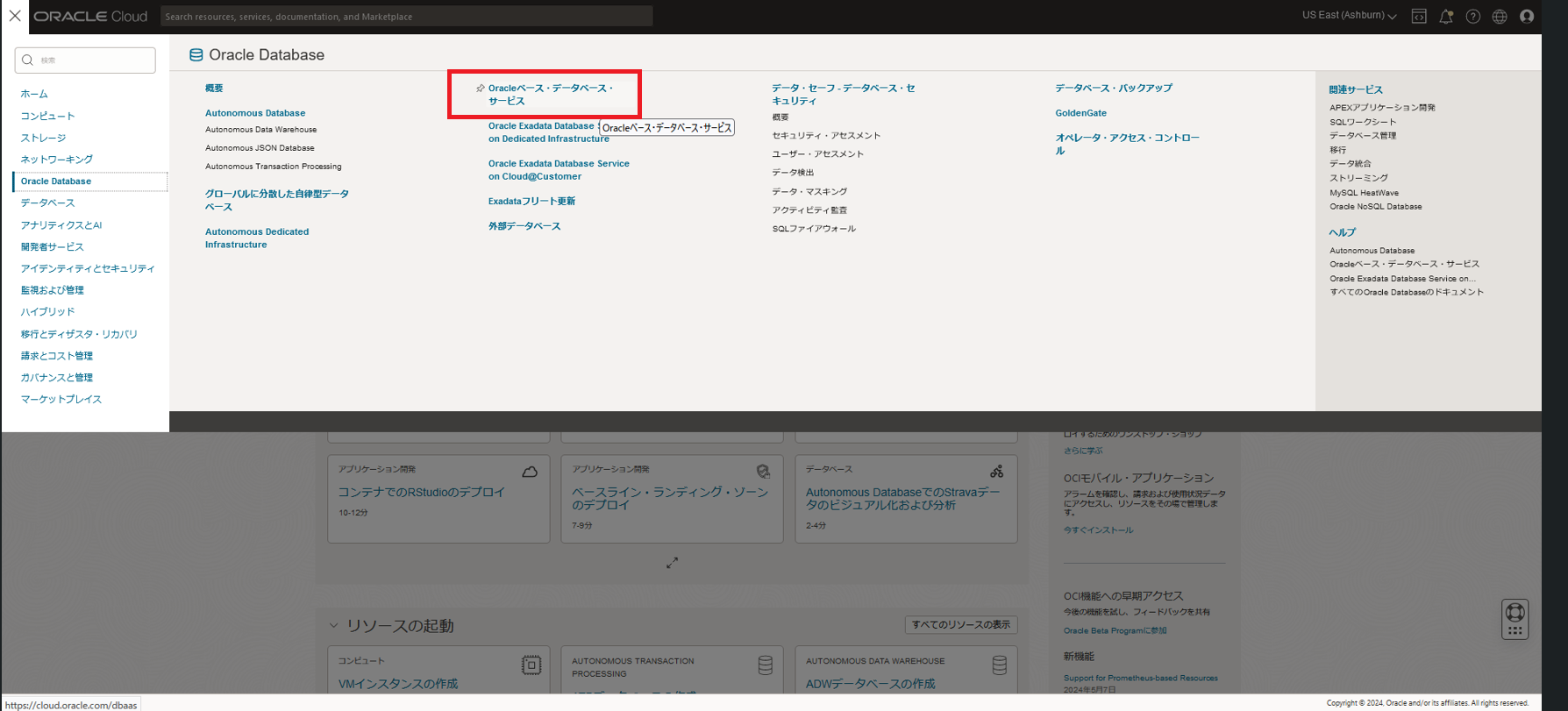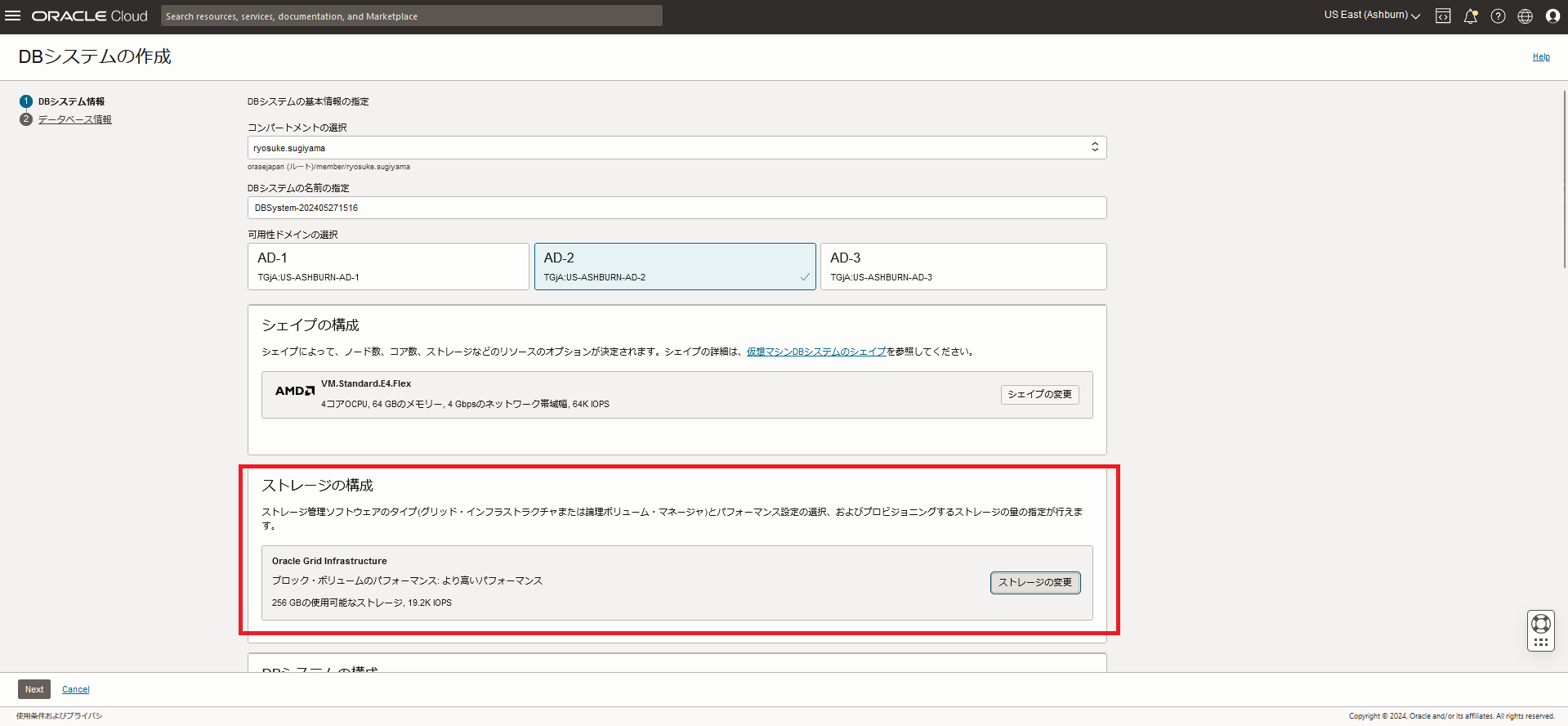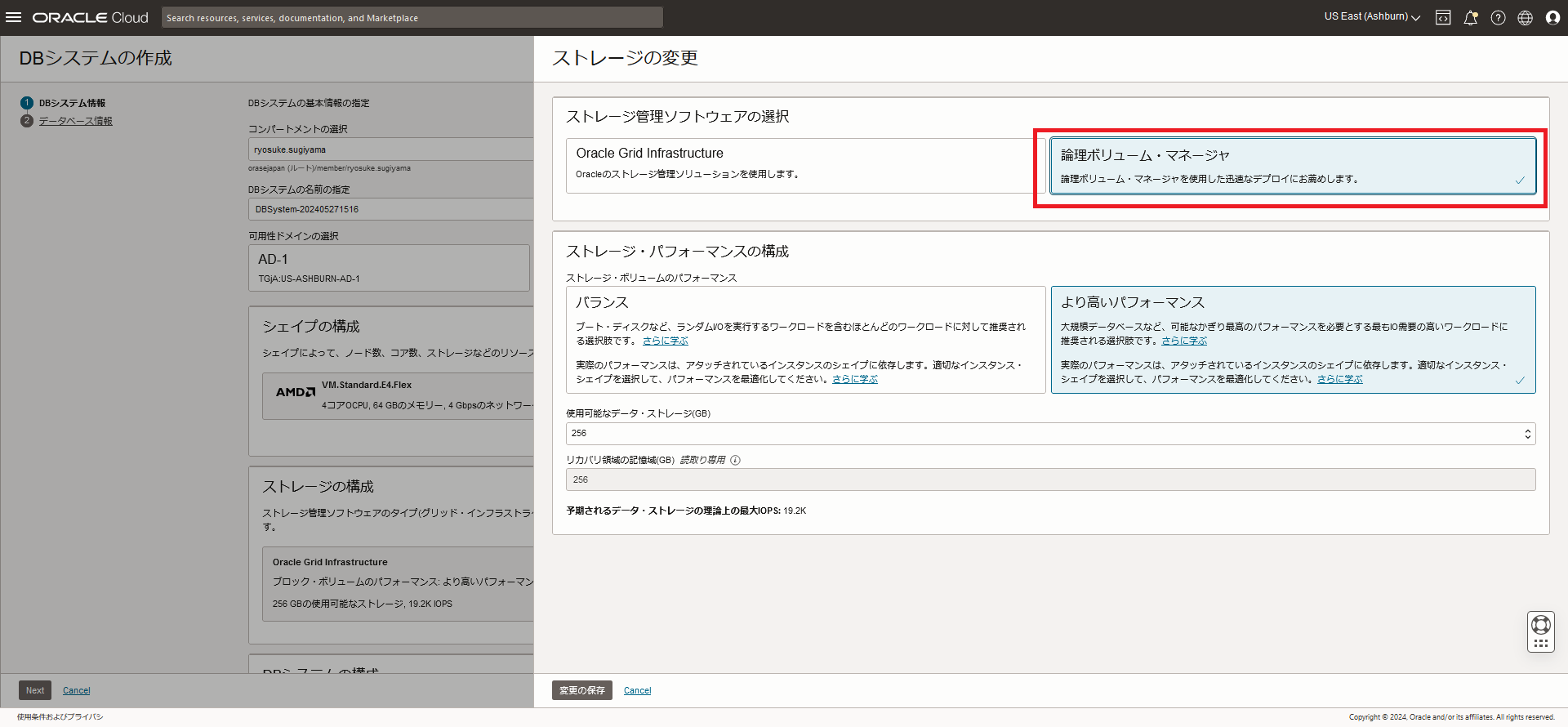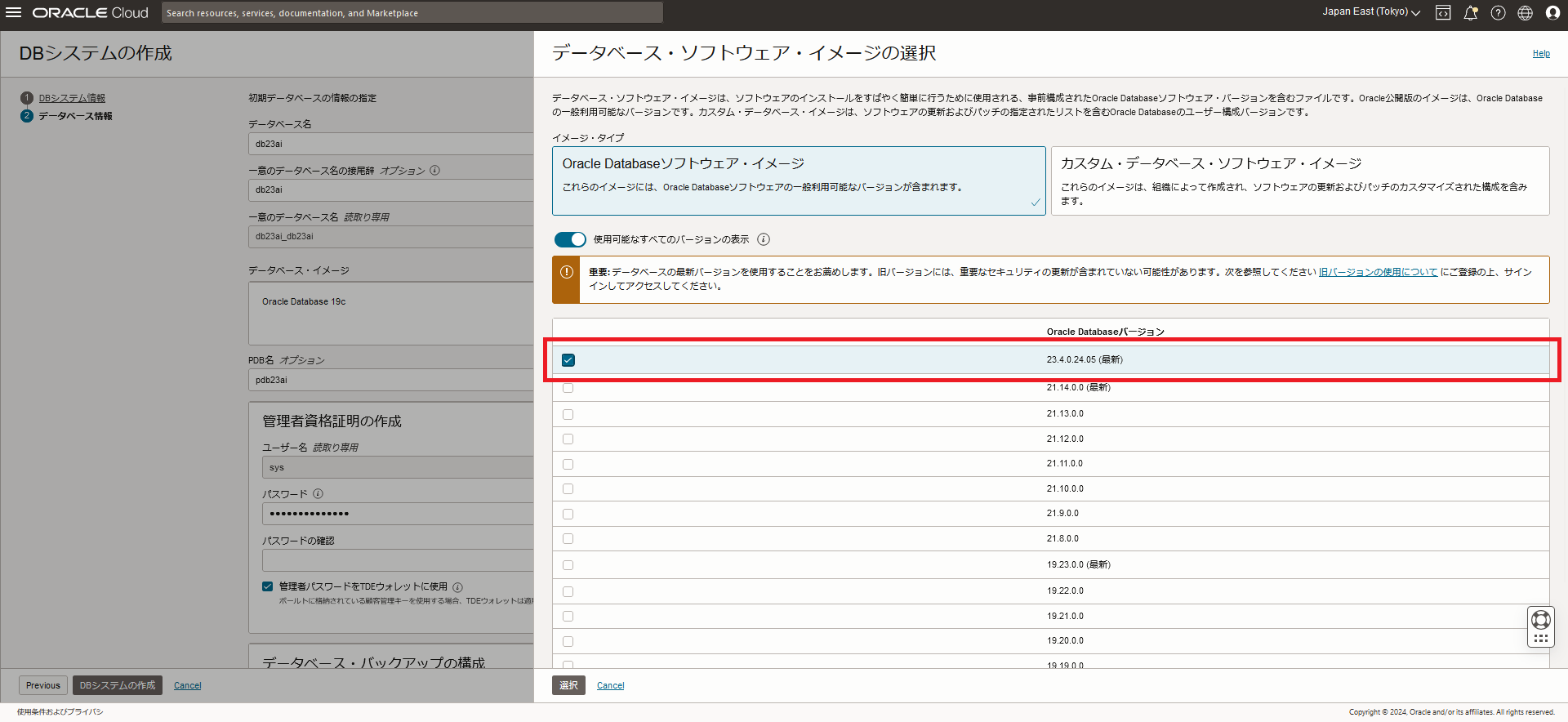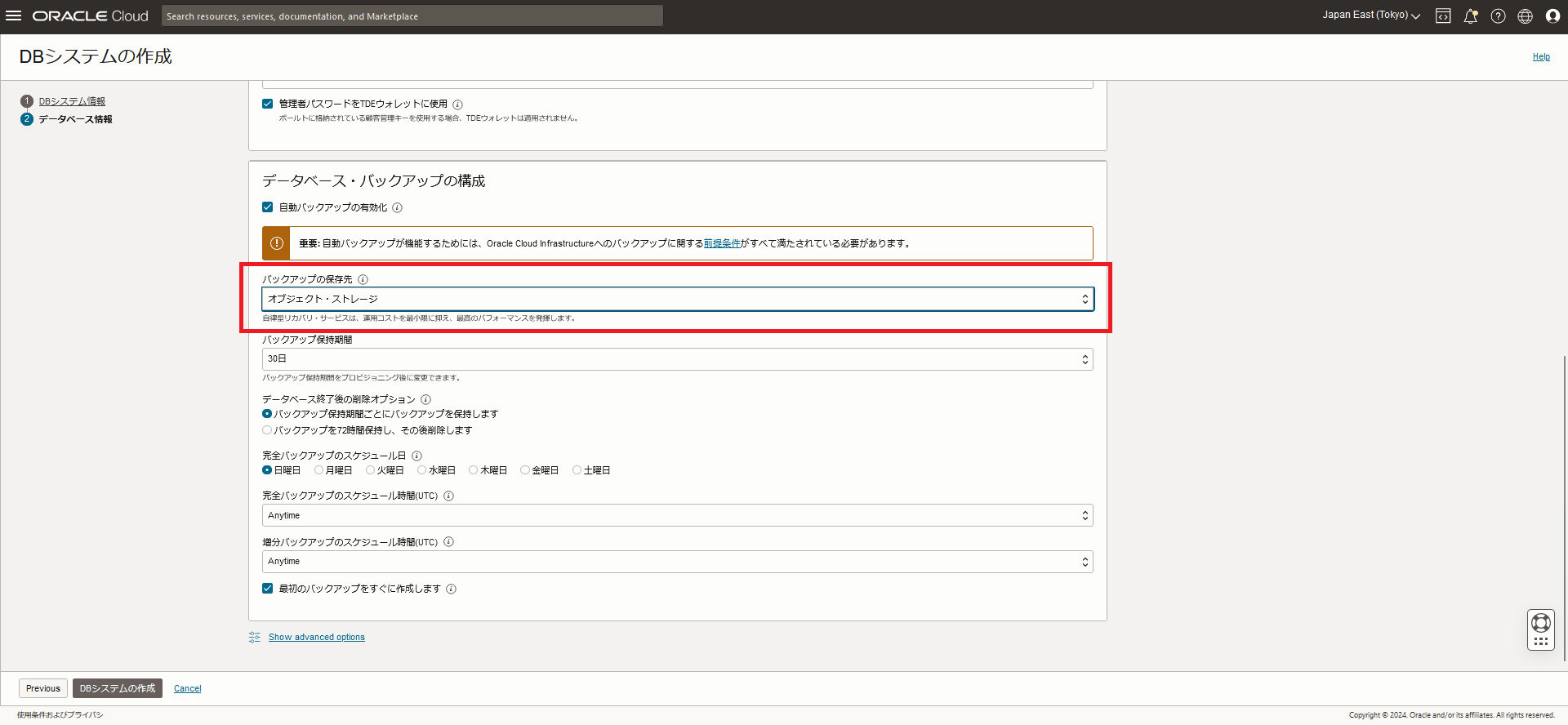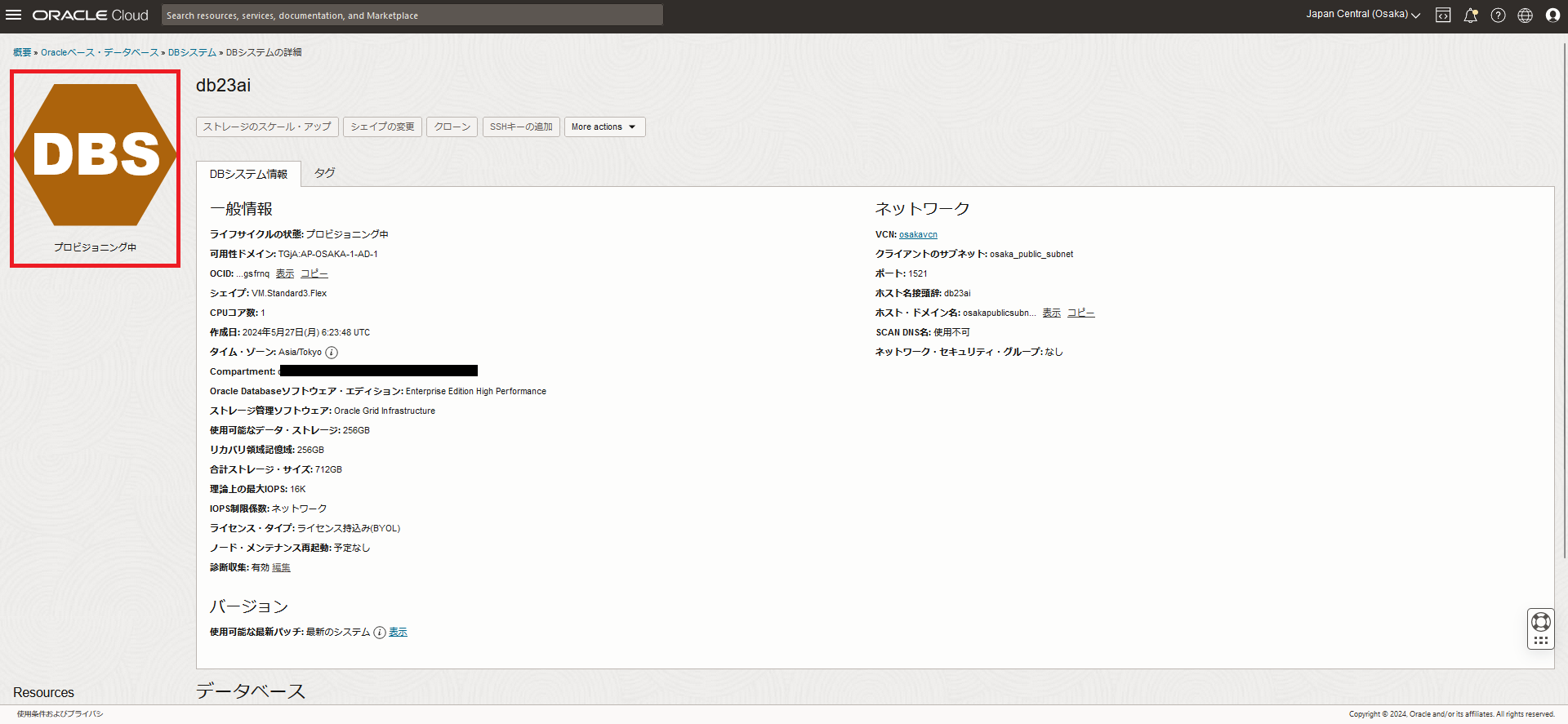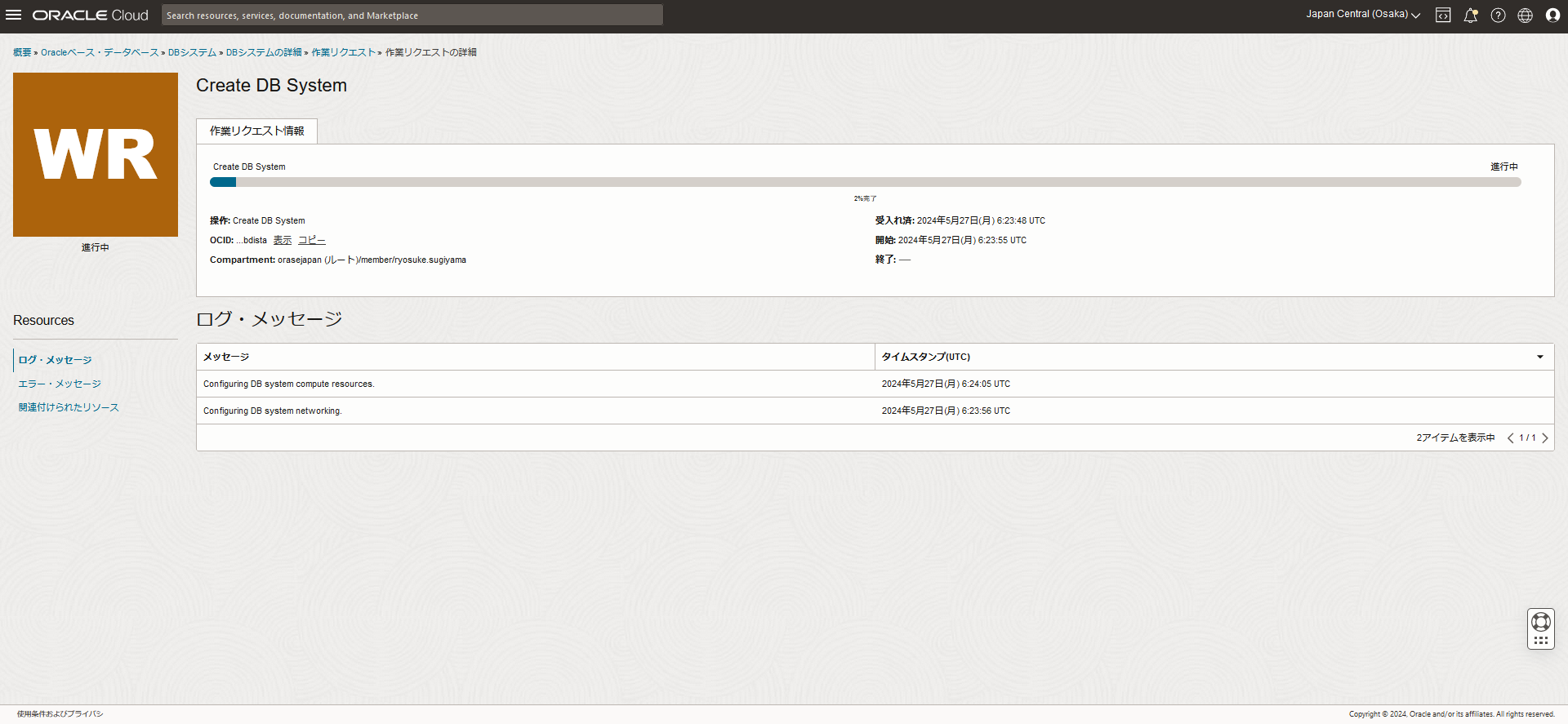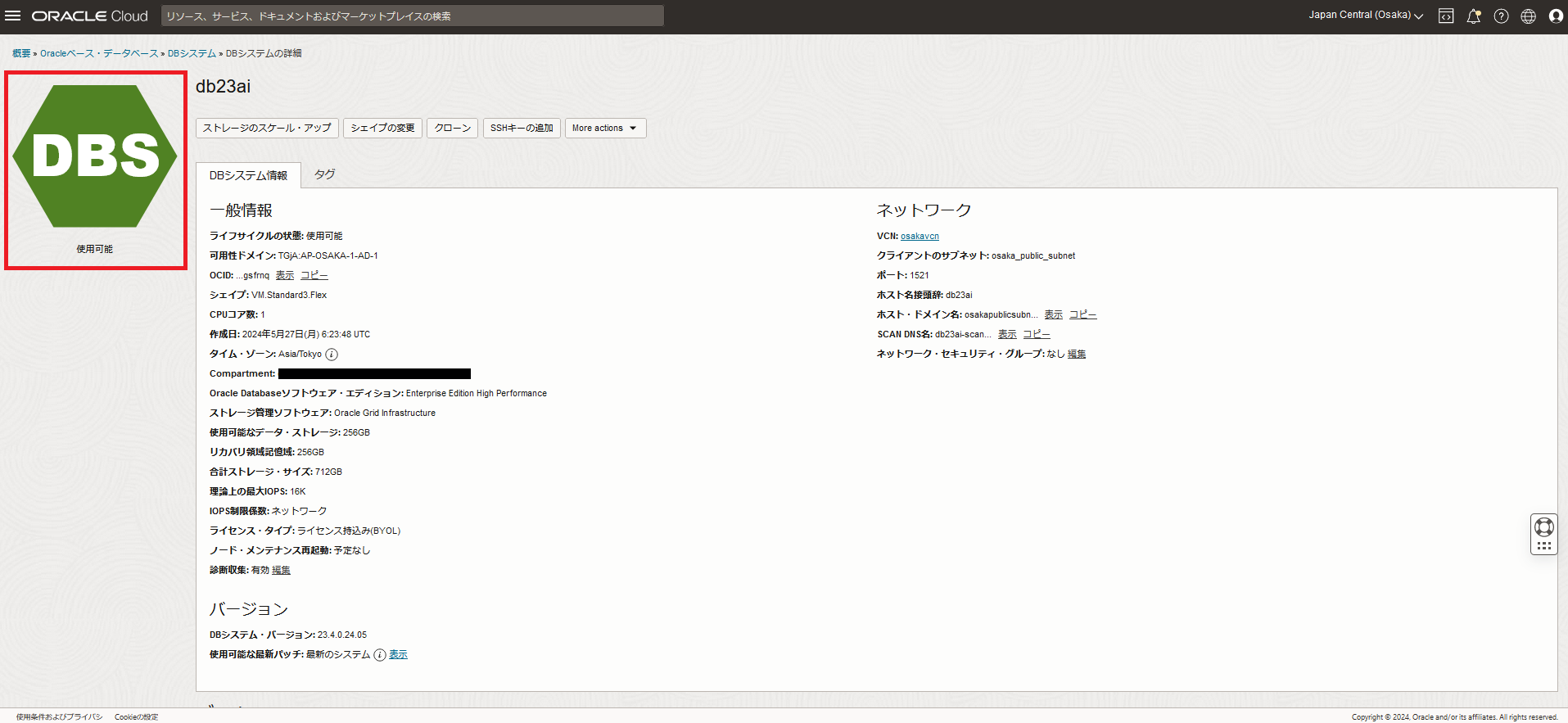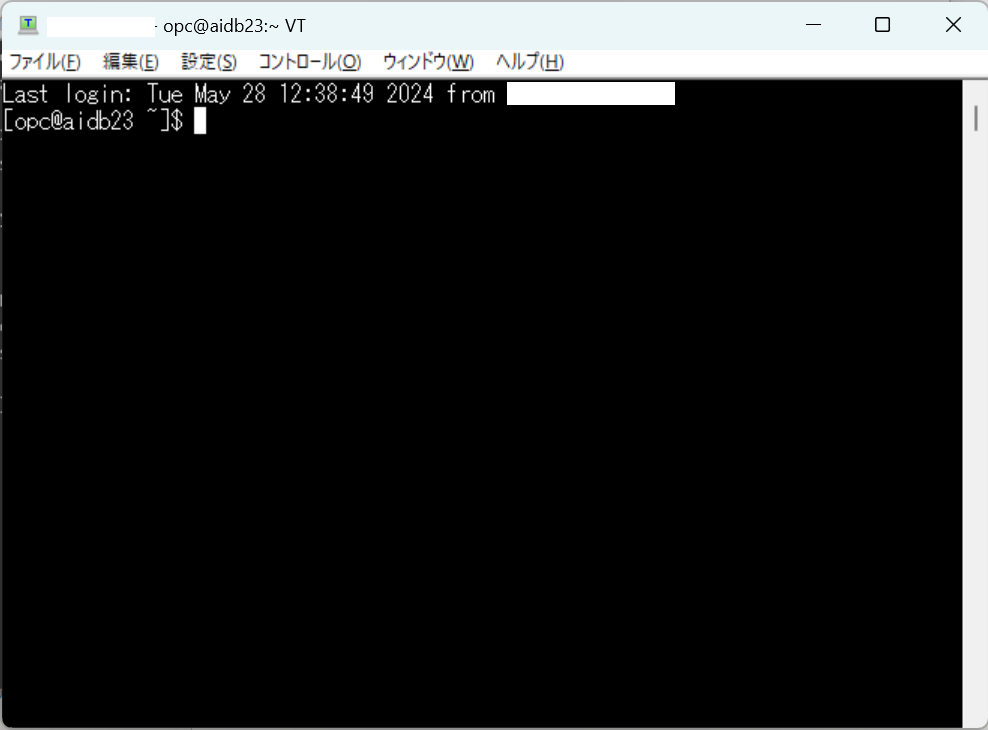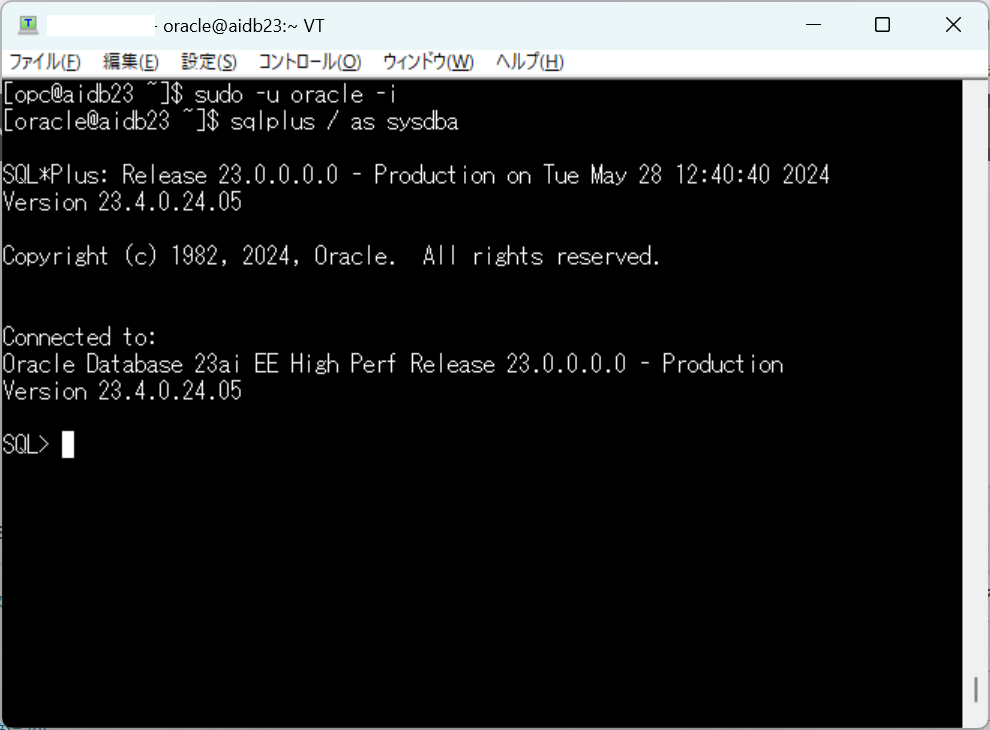はじめに
Oracle Database 23aiがリリースされました。Oracle Cloud Infrastructure(以下OCI)ではPaaSとしてOracle Database 23aiが利用できます。この記事ではBase Database Service(以下BaseDB)を利用して、ポイントとなる設定画面を説明しながら、Oracle Database 23aiを作成していきます。
今回は高速プロビジョニングが可能な論理ボリューム・マネージャ(以下、LVM:Logical Volume Manager)で、BaseDB 23aiを構築していきます。LVMはGrid infrastructureを利用する場合よりも早くBase DB の作成が可能なため、検証環境やハンズオン環境の構築でよく使われます。しかし、LVMにはGrid infrastructureとは異なる制約があるため、以下マニュアルや関連資料の考慮事項を確認した上で作成をご検討ください。
OCI BaseDB LVM構成の構築
OCIに仮想クラウドネットワークとパブリックサブネットを構築済みで、BaseDBをパブリックサブネットに配置することを前提としています。
詳細は以下、チュートリアルを参照ください。
https://oracle-japan.github.io/ocitutorials/beginners/creating-vcn/
この記事ではポイントとなる設定のみ画面説明をします。
入力項目の詳細については以下をご確認ください。
https://docs.oracle.com/en/cloud/paas/base-database/create-dbs-new/index.html
2.DBシステムの作成を押下して、構築時の各入力項目の設定画面へ
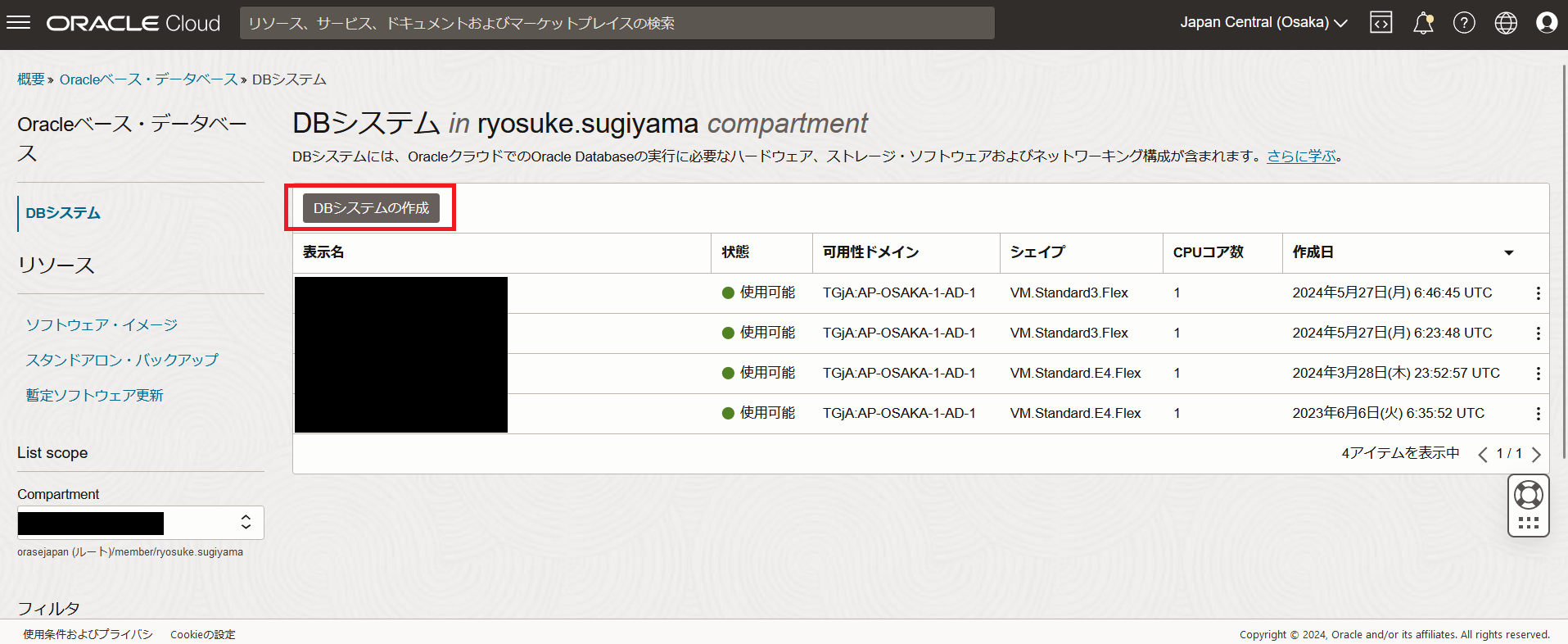
3. ストレージ構成の選択
今回はデフォルトのGrid infrastructureではなく、LVMでストレージを構築します。ストレージの構成項目で「ストレージの変更」を押下してください。
4. ストレージの変更画面
ストレージの変更画面では「Oracle Grid Infrastructure」か、「論理ボリューム・マネージャ」(LVM)を選択することができます。この画面で「論理ボリューム・マネージャ」を選択し、BaseDBの作成を進めてください。
5. データベース・イメージの項目を押下し、データベース・ソフトウェア・イメージの選択画面へ進みます。
この選択項目の中に23aiがあります。こちらにチェックを入れてください。
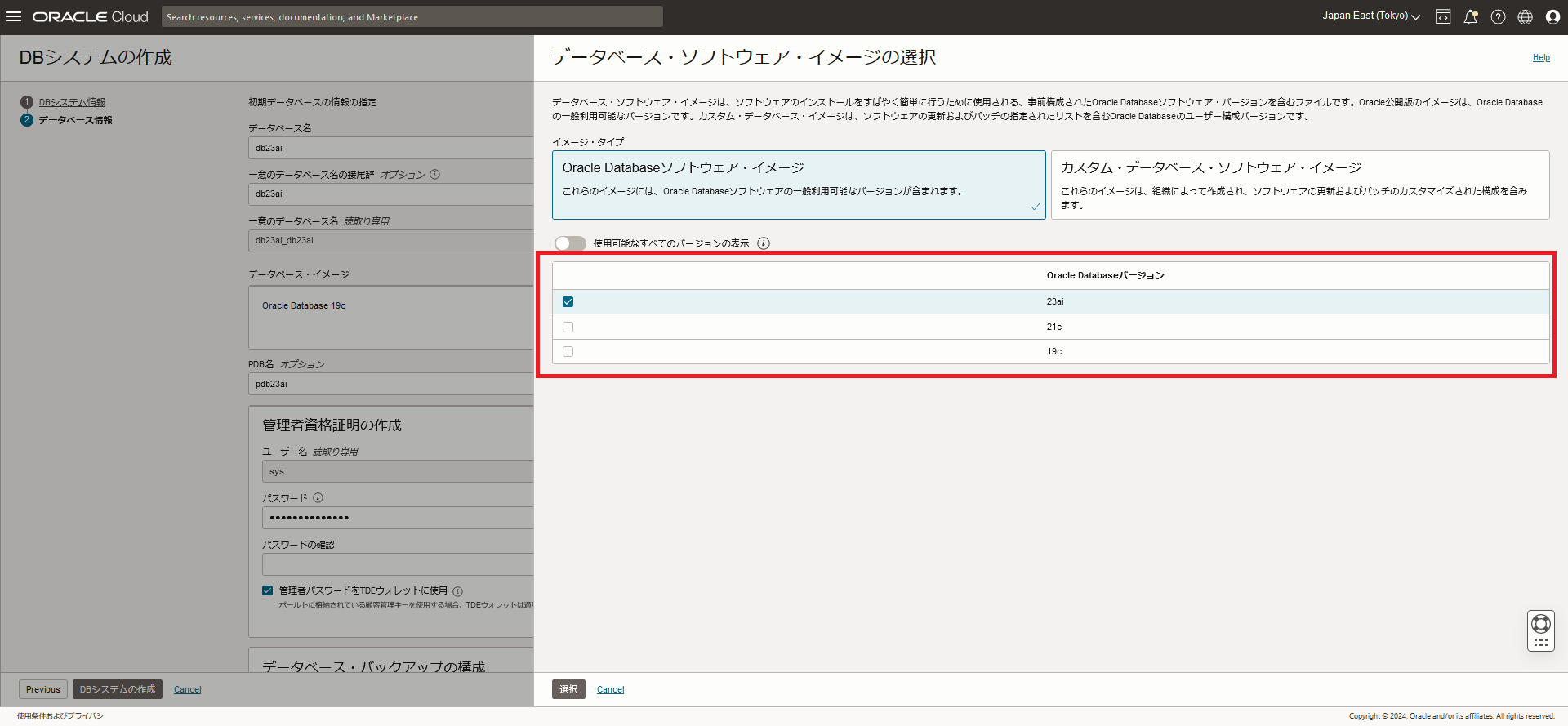
補足:「使用可能なすべてのバージョンの表示」
「使用可能なすべてのバージョンの表示」を押下するとよりバージョンの詳細なリストが表示されます。2024年6月1日現在、23aiは「23.4.0.24.05」のみ選択可能です。
6.データベース・バックアップの構成画面
この画面ではオブジェクトストレージを選択します。現在の推奨構成は自律型リカバリサービスですが、今回はこのサービスを事前に構築していません。そのため、オブジェクトストレージのみ利用可能になります。
7.作成状況の確認
DBシステムの作成を押下すると以下の画面になります。茶色いアイコンは構築中のステータスです。
作業リクエストの項目から、進捗を確認可能です。作成完了までの時間は環境に依りますがが、この環境では作成が完了するまでの所要時間は30分程でした。
このアイコンが緑になりステータスが「使用可能」になればログイン可能です。
Oracle Database 23aiへのログイン
データベースが23aiになっているか確認してみましょう。
まとめ
oracle Database 23aiが構築されていますね。OCI BaseDBではデータベースソフトウェアのインストールなどは事前に完了していますので、すぐに利用を開始することができます。さらに、LVMを利用すれば検証環境の構築に手間をかける必要はありません。
是非試してみてください。
参考
101: Oracle Cloud で Oracle Database を使おう(BaseDB)
https://oracle-japan.github.io/ocitutorials/basedb/dbcs101-create-db/